Šis raksts tika izveidots, izmantojot mašīntulkošanu.
Automations: delay feature
Izmantojot automatizācijas, ir reizes, kad vēlaties, lai automatizēts solis tiktu veikts vēlākā laikā vai datumā, nevis nekavējoties.
Ar delay feature automatizācijas rīku varat iestatīt darbības, kas tiks veiktas automātiski un jūsu izvēlētajā laikā un datumā.
Uzziniet vairāk par pārdošanas automatizācijām mūsu emuāra ierakstā.
Kur atrast aizkaves funkciju
Kad izveidosiet savu automatizāciju, sāksiet, izvēloties notikumu, kas izraisa (piemēram, darījums izveidots).
Kad esat izvēlējies savu notikumu, redzēsiet trīs iespējas nākamajam solim: nosacījums, darbība un aizkave:
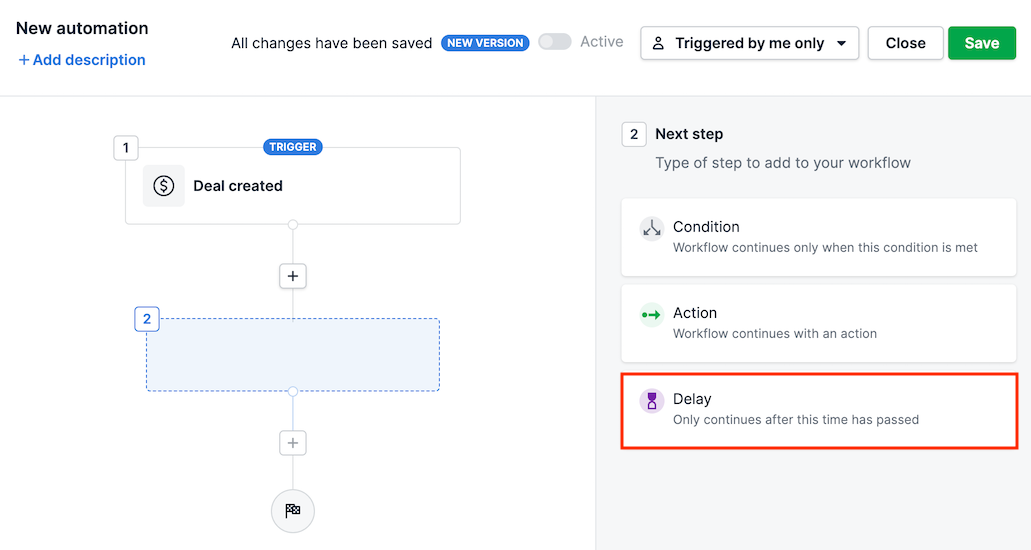
Kā izmantot aizkaves funkciju
Kad esat atradis aizkaves funkciju, varat sākt pievienot laika aizkaves saviem automatizētajiem darba plūsmām. Jums būs divas iespējas, kā konfigurēt savas aizkaves – iepriekšnoteiktas un pielāgotas:
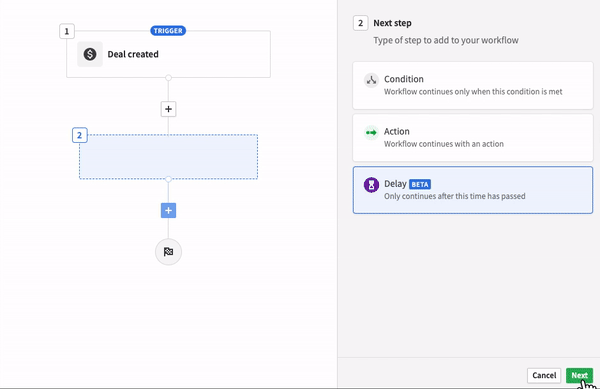
- Iepriekšnoteiktas ļaus jums izvēlēties iespējas, piemēram, nedēļas dienu vai noklusējuma stundu vai dienu skaitu.
- Pielāgotas ļaus jums ievadīt konkrētu skaitu un laika vienību.
Ko jūs varat pievienot pēc kavēšanās
Kad esat pievienojis savu kavēšanās soli un norādījis laiku, kas jāgaida, jūs varēsiet pievienot darbību, nosacījumu vai pat citu kavēšanos kā nākamo soli automatizācijā:
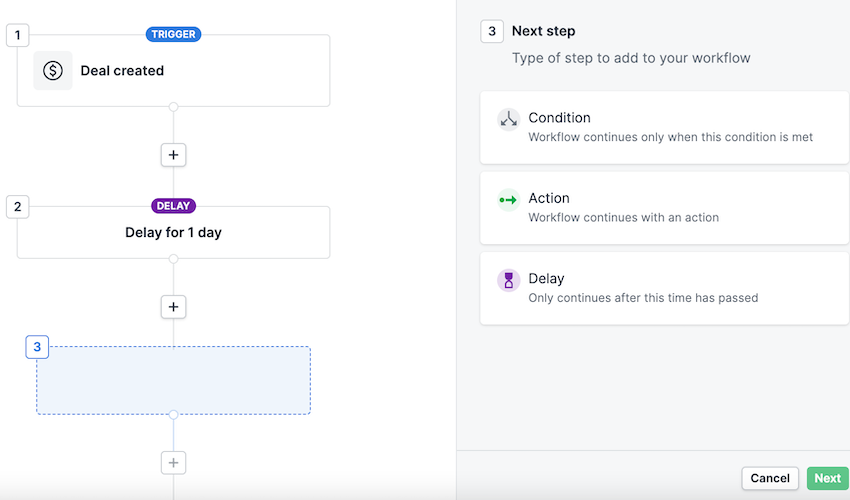
Nosacījums
Ja pēc jūsu kavēšanās pievienojat nosacījuma soli, automatizācija gaidīs izvēlēto laiku un pārbaudīs, vai attiecīgais nosacījums ir izpildīts. Piemēram:
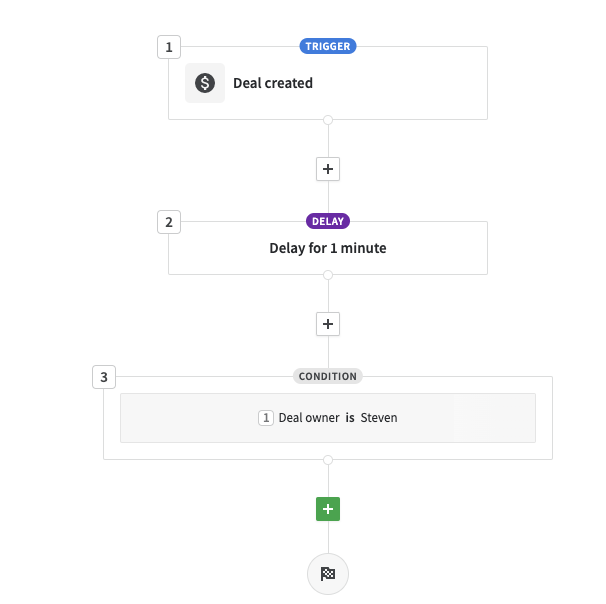
Nosacījums par darījuma īpašnieku tiks pārbaudīts pēc vienas minūtes. Ja nosacījums ir izpildīts pēc šī laika, automatizācija turpinās uz nākamo soli. Ja nosacījums nav izpildīts pēc šī laika, automatizācija tiks apturēta.
Darbība
Ja pēc jūsu kavēšanās pievienojat darbības soli, automatizācija gaidīs, līdz ir pagājis izvēlētais laiks, un tad tiks veikta norādītā darbība. Piemēram:
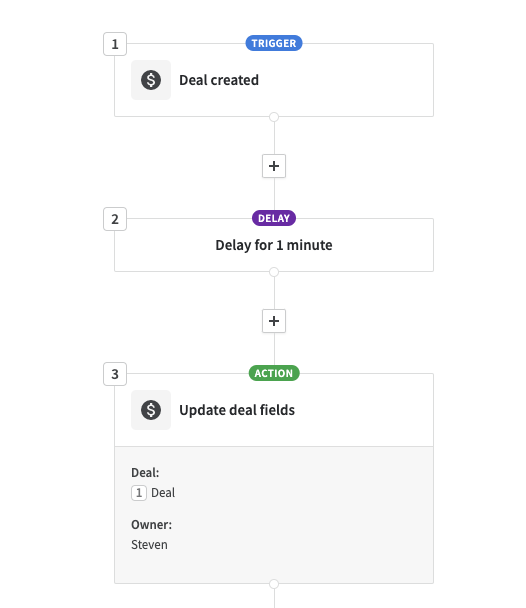
Darījuma īpašumtiesības tiks mainītas uz izvēlēto lietotāju pēc vienas minūtes.
Kavēšanās
Ja tieši pēc iepriekšējās kavēšanās tiek pievienots cits kavēšanās solis, laiks tiks pievienots iepriekšējai kavēšanai.
Piemēram, ja pievienojat vienas dienas kavēšanās soli, kam seko vienas stundas kavēšanās solis, jums būs kavēšanās vienu dienu un vienu stundu.
Kā atcelt gaidošu automatizāciju
Ir divi veidi, kā jūs varat atcelt gaidošās automatizācijas.
- Pirmais veids ir ieiet automatizācijā un deaktivizēt to, ko varat izdarīt gan rediģēšanas skatā, gan automatizāciju saraksta skatā, pēc tam saglabājot. Tas izsauks logu, kurā jums tiks piedāvāta iespēja vai nu saglabāt, vai atcelt jūsu gaidošās izpildes:

- Otrs veids, kā to izdarīt, ir veikt izmaiņas vai nu izsistē, nosacījumā vai darbībā jūsu automatizācijā. Pēc tam jūs redzēsiet citu uzvedni:
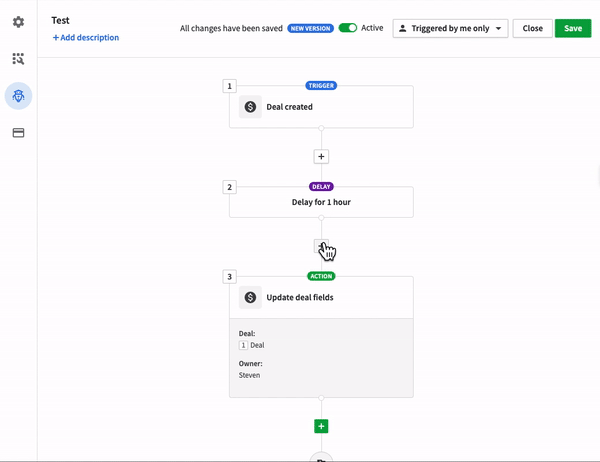
Ja jūs atzīmējat “Atcelt visas gaidošās izpildes”, jebkuras gaidošās darbības tiks apturētas. Ja jūs atstājat rūtiņu neatzīmētu, gaidošās darbības turpinās darboties pēc šīm izmaiņām.
Cik daudz kavējumu es varu izmantot automatizācijā?
Kavējumu skaits katrā automatizācijā ir atkarīgs no jūsu plāna:
| Advanced | Professional | Power | Enterprise |
| 30 aktīvas automatizācijas uz lietotāju | 60 aktīvas automatizācijas uz lietotāju | 90 aktīvas automatizācijas uz lietotāju | 100 aktīvas automatizācijas uz lietotāju |
| 10 darbības katrā automatizācijā | 10 darbības katrā automatizācijā | 10 darbības katrā automatizācijā | 10 darbības katrā automatizācijā |
| 3 kavējumi katrā automatizācijā | 10 kavējumi katrā automatizācijā | 10 kavējumi katrā automatizācijā | 10 kavējumi katrā automatizācijā |
| Kopējais laika ierobežojums: 90 dienas | Kopējais laika ierobežojums: 90 dienas | Kopējais laika ierobežojums: 90 dienas | Kopējais laika ierobežojums: 90 dienas |
Kopējais laiks, kas piešķirts kavējumiem jūsu automatizācijā, nedrīkst pārsniegt 90 dienas. Tas nozīmē, ka jūs varat, piemēram, izmantot vienu kavējumu ar 90 dienām vai sešus ar 15 dienām katrs.
Kas var traucēt kavēšanās funkciju?
Ir noteikti gadījumi, kad izmaiņas automatizācijā, kas satur kavēšanās, prasīs papildu soļu noņemšanu šajā automatizācijā.
Pagātnes laika operatori
Kavēšanās pievienošana pirms nosacījuma, kas attiecas uz pagātni, novedīs pie tā, ka visi soļi, kas seko kavēšanai, tiks dzēsti:
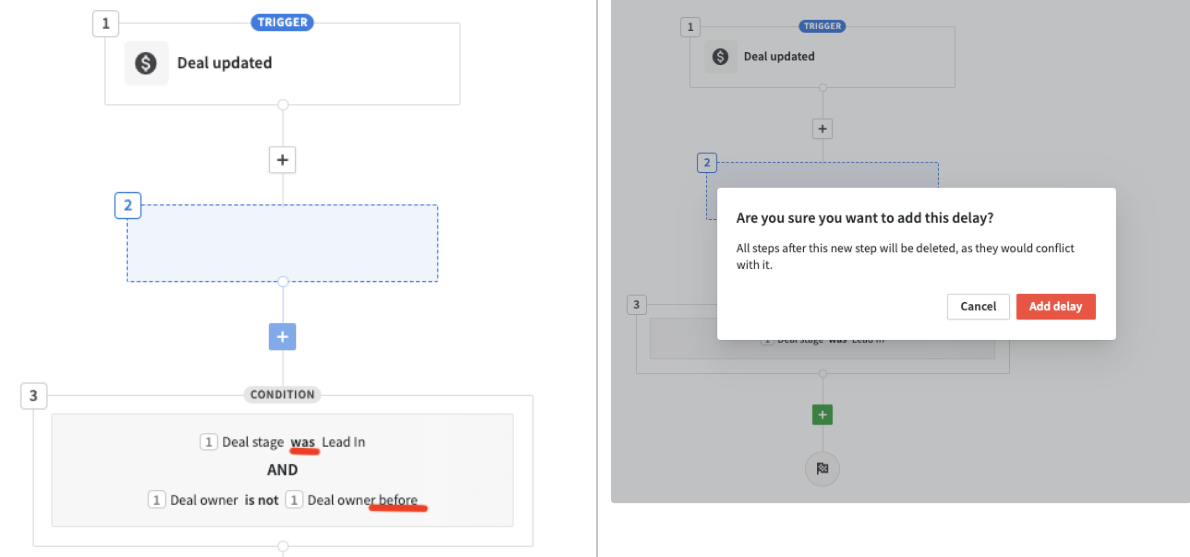
Risinājums ir vispirms modificēt nosacījumu, lai netiktu konfigurētas pagātnes atsauces, un tikai pēc tam pievienot kavēšanos.
Kavēšanās dzēšana pirms “izmaiņu” nosacījumiem
Kad automatizācija satur ir mainījies/ nav mainījies/ ir mainījies uz nosacījumus un tie nāk pēc kavēšanās, ja kavēšana tiek dzēsta, vairs nav atbalsta šiem salīdzinātājiem. Piemērs tam būtu, ja jums ir nav mainījies nosacījums, kas iestatīts novērtēšanai trīs dienas pēc darījuma izveides:
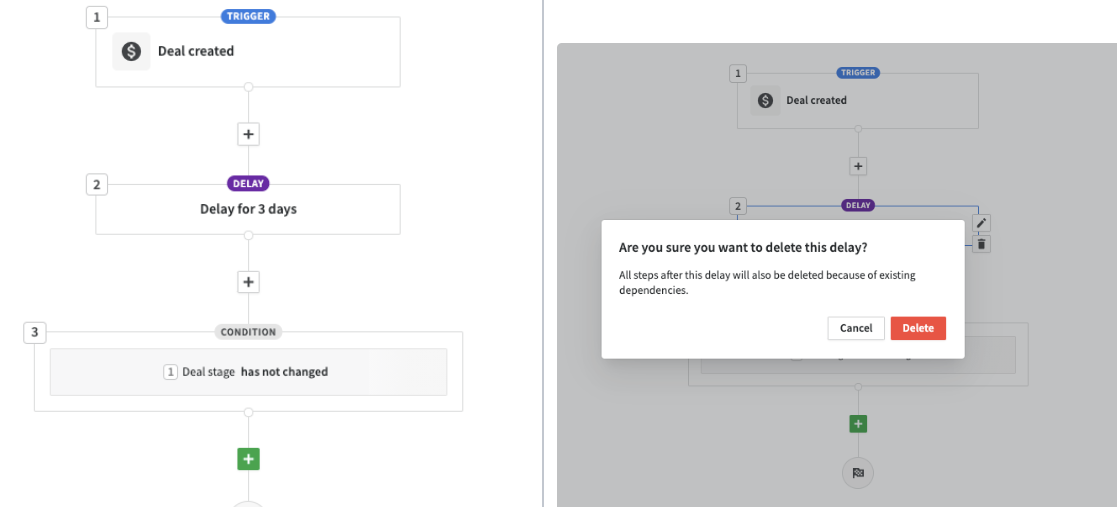
Šajā gadījumā, ja jūs noņemat kavēšanās soli, tas, kas jums paliek, ir darījuma izveide notikums ar nav mainījies nosacījumu. Tas nav iespējams, jo izmaiņas darījumā nevar tikt novērtētas, ja darījums tikko ir izveidots.
Vai šis raksts bija noderīgs?
Jā
Nē